
Meniu parinktys, skirtos pasirinkti OCR teksto atpažinimą
Kai popierinis dokumentas nuskaitomas ir išsaugomas PDF formatu, kompiuteris nežino skirtumo tarp jūsų nuskaityto teksto puslapio ir nuotraukos. Taigi negalite ieškoti ar pasirinkti teksto puslapyje, kurį norite nukopijuoti ir įklijuoti. Jei norite ieškoti arba pasirinkti tekstą, dokumente turite paleisti optinį simbolių atpažinimą (OCR). „Adobe Acrobat Professional“ suteikia šią funkciją, tačiau nemokama „Adobe Acrobat“ versija neteikia. Jei neturite „Acrobat Professional“, atkreipkite dėmesį, kad yra ne „Acrobat Professional“ programinė įranga, skirta paleisti OCR PDF dokumente ir ją galima rasti ieškant internete.
1 žingsnis
Įkelti Adobe Acrobat Professional. Acrobat Professional OCR funkcija nepasiekiama naudojant žiniatinklio naršyklės papildinį, todėl reikia įkelti tikrąją programą.
Dienos vaizdo įrašas
2 žingsnis
Įkelkite PDF dokumentą su tekstu, kurio negalite pasirinkti kopijuoti ir įklijuoti. Tokie dokumentai paprastai gaminami nuskenuojant dokumentą ir išsaugant dokumentą Adobe Acrobat PDF formatu. (Jei norite praktikuoti su juo, žr. išteklius, norėdami rasti pavyzdinį dokumentą.)
3 veiksmas

Meniu parinktys, skirtos pasirinkti OCR teksto atpažinimą
Paleiskite OCR dokumente. „Adobe Acrobat Professional“ spustelėkite meniu „Dokumentas“, tada pasirinkite „OCR teksto atpažinimas“, tada spustelėkite „Atpažinti tekstą naudojant OCR“.
4 veiksmas
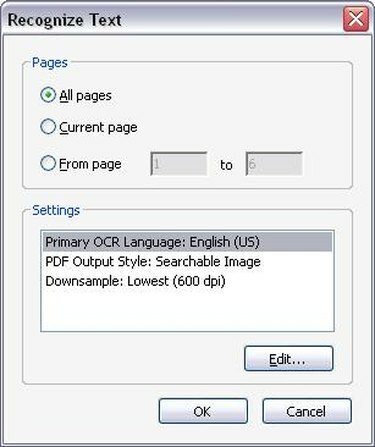
OCR parinktys
Pasirinkite tinkamas OCR parinktis. Spustelėjus „Atpažinti tekstą naudojant OCR“, pasirodys naujas langas, kuriame bus prašoma pasirinkti puslapių diapazoną, kuriame norite paleisti OCR. Galite paleisti OCR visame PDF faile arba galite apriboti OCR atpažinimą iki kelių puslapių. Pasirinkę, kiek puslapių norite paleisti OCR, spustelėkite „Gerai“. Acrobat Professional dabar pradės atpažinti tekstą jūsų dokumento puslapiuose.
5 veiksmas
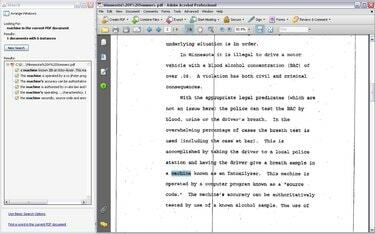
OCR: sukuriamas ieškomas ir pasirenkamas PDF failas
Atlikę OCR, ieškokite teksto ir nukopijuokite bei įklijuokite tekstą taip, kaip galėtumėte naudodami PDF, distiliuotą iš Microsoft Word. Tačiau atminkite, kad OCR technologija nėra tobula. OCR gali tinkamai neatpažinti tam tikrų žodžių ir gali visiškai praleisti tam tikrą tekstą. OCR geriausiai veikia su visiškai aiškiais teksto vaizdais, o tai ne visada įmanoma naudojant nuskaitytus dokumentus.




